Jak opravit chybu EA App Error Code EC 10000?
V tomto článku jsme se pokusili vyřešit chybu „Error Code EC:10000“, se kterou se uživatelé EA App setkávají v aplikaci.

Uživatelé EA App mají omezený přístup k aplikaci tím, že se v aplikaci setká s chybou „Něco se pokazilo“ následovanou „Vyskytl se problém s vaším účtem“apoté „Kód chyby EC:10000“. Pokud se potýkáte s takovým problémem, můžete najít řešení podle níže uvedených návrhů.
Co je chybový kód aplikace EA EC 10000?
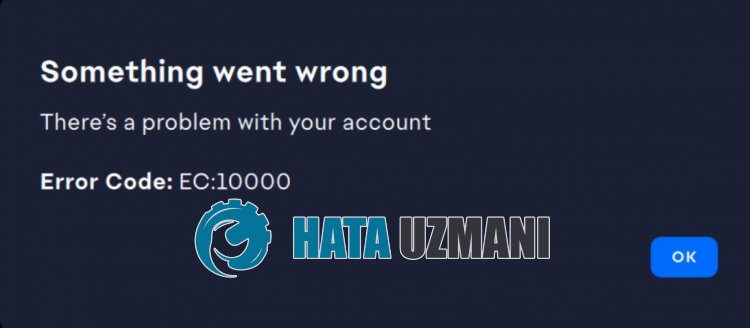
Došlo k chybě „Kód chyby: EC:10000“ aplikace EA kvůli problému s internetem nebo serverem.
Problémy s mezipamětí aplikace také přinášejí různé chybové kódy, jako je tento.
Samozřejmě se s takovým chybovým kódem můžete setkat nejen kvůli tomuto problému, ale také kvůli mnoha dalším problémům.
Za tímto účelem se to pokusíme vyřešit tím, že vám poskytneme informace o tom, jak opravit chybu „Kód chyby: EC:10000“ aplikace EA.
Jak opravit chybový kód aplikace EA EC 10000
Chcete-li tuto chybu opravit, můžete najít řešení problému podle níže uvedených návrhů.
1-) Zkontrolujte server
Údržba serverů EA nebo technické problémy způsobí, že se setkáte s různými chybovými kódy.
Proto můžete zkontrolovat servery EAazjistit, co je příčinou problému.
Informace můžete získat z Downdetector nebo z platformy Twitter kliknutím na odkaz níže.
Pokud dojde k nějakému problému nebo údržbě serverů, budete muset počkat, až to vývojáři opraví.
2-) Znovu se přihlaste k účtu
Pokud aplikace správně nepřečte účet EA, dojde k různým chybám připojení, jako je tato.
Problém tedy můžete odstranit tak, že si aplikace znovu přečte účet EA.
Spusťte aplikaci EAapřejděte do nabídky profilu v pravém horním rohuaodhlaste se ze svého účtu kliknutím na tlačítko „Odhlásit“.
Po tomto procesu se znovu připojte ke svému účtuazkontrolujte, zda problém přetrvává.
3-) Vymažte mezipaměť aplikace EA
Technické problémy v mezipaměti aplikace EA způsobí, že se zobrazí chyba „Kód chyby EC:10000“.
Proto možná budeme muset vymazat mezipaměť aplikace EAanechat ji překonfigurovat.
Postupem níže můžete vymazat mezipaměť aplikace EA.
- Za prvé, pokud je EA App otevřená, zavřete ji pomocí správce úloh.
- Na úvodní obrazovce vyhledávání zadejte „Spustit“aotevřete ji.
- Na obrazovce, která se otevře, napište „%loacalappdata%“astiskněte enter.
- V novém okně, které se otevře, vyhledejteaodstraňte složky "EADesktop", "EALaunchHelper"a"Electronic Arts".
Smazáním těchto složek dojde k odhlášení z účtu připojeného prostřednictvím aplikace EA.
Spusťte aplikaci EAaznovu se přihlaste ke svému účtuazkontrolujte, zda problém přetrvává.
4-) Spustit jako správce
Spuštění instalátoru aplikace jako správce může pomoci předejít různým možným chybovým kódům.
Za tímto účelem klikněte pravým tlačítkem na instalační program aplikaceaspusťte jej jako správceazkontrolujte, zda problém přetrvává.
5-) Vypněte antivirus
Zakažte jakýkoli antivirový program, který používáte, nebo jej zcela odstraňte z počítače. Pokud používáte program Windows Defender, vypněte jej. K tomu;
- Na úvodní obrazovku vyhledávání zadejte „ochrana proti virůmahrozbám“aotevřete ji.
- Poté klikněte na "Spravovat nastavení".
- Přepněte ochranu v reálném čase na „Vypnuto“.
Poté vypněte další ochranu proti ransomwaru.
- Otevřete úvodní obrazovku vyhledávání.
- Otevřete obrazovku vyhledávání zadáním Nastavení zabezpečení systému Windows.
- Na obrazovce, která se otevře, klikněte na možnost Ochrana před viryahrozbami.
- V nabídce klikněte na možnost Ochrana před ransomware.
- Na obrazovce, která se otevře, vypněte Řízený přístup ke složce.
Po provedení této operace budeme muset přidat aplikaci EA jako výjimku.
- Na úvodní obrazovku vyhledávání zadejte „ochrana proti virůmahrozbám“aotevřete ji. V části
- Nastavení ochrany před viryahrozbami vyberte "Spravovat nastaveníapoté v části "Vyloučení" vyberte "Přidat nebo odebrat vyloučení."
- Vyberte možnost Přidat vyloučeníapoté vyberte „EA App“uloženou na disku.
Po tomto procesu zkuste spustit instalační program EA App.
6-) Změňte server DNS
Problém se serverem DNS může způsobit různé problémy s připojením, jako je tento.
Změnou serveru DNS tedy můžeteuložit výchozí server DNS Googleaproblém vyřešit.
- Na úvodní obrazovce vyhledávání zadejte „Ovládací panely“aotevřete jej.
- Na obrazovce, která se otevře, klikněte na možnost „Síťainternet“.
- Poté klikněte na „Centrum sítíasdílení“.
- Na nové obrazovce, která se otevře, klikněte na možnost vedle položky Odkazy.
- Poté klikněte na "Vlastnosti"advakrát klikněte na "Internet Protocol Version 4 (TCP\IPv4)".
- Zaregistrujte server Google DNS, který jsme nechali níže.
- Preferovaný server DNS: 8.8.8.8
- Jiný server DNS: 8.8.4.4
Po provedení této akce klikněte na tlačítko "OK"apřejděte na další návrh.
7-) Vymazat internetovou mezipaměť
Vymazání internetové mezipaměti může pomoci předejít mnoha problémům s připojením.
Takže můžete vymazat internetovou mezipaměť pomocí příkazového řádku.
- Na úvodní obrazovce vyhledávání zadejte „cmd“aspusťte příkazový řádek jako správce.
- Do okna příkazového řádku, které se otevře, vložte následující kódyastiskněte klávesu Enter.
- ipconfig /renew
- ipconfig /flushdns
- reset netsh int ipv4
- reset netsh int ipv6
- netsh winhttp reset proxy
- reset netsh winsock
- ipconfig /registerdns
Po úspěšném dokončení restartujte počítačazkontrolujte, zda problém přetrvává.








![Jak opravit chybu serveru YouTube [400]?](https://www.hatauzmani.com/uploads/images/202403/image_380x226_65f1745c66570.jpg)










